Comment synchroniser les contacts iPhone vers Gmail facilement
Si vous voulez savoir comment synchroniser les contacts iPhone vers Gmail, suivez cet article, vous pouvez obtenir une solution efficace de transférer ses contacts iPhone vers Gmail avec toute facilité.
Tutoriels/astuces sur vos contacts iPhone
1. Importer contacts vers iPhone
2. Exporter contacts iPhone
3. Récupérer contacts iPhone
4. Contacts sur iCloud
Les contacts jouent un rôle très important dans notre vie quotidienne, qui vous fournit la base de communication. Mais il existe 2 modes principaux de communication: iPhone, E-mail, chacun comprend les différents contacts. Cette situation gêne la communication efficace, donc c’est possible de réaliser la synchronisation de contacts entre iPhone et E-mail (par exemple, Gmail). Dans cet article, on vous résoudre ce problème – synchroniser les contacts iPhone vers Gmail.
Outil de transfert dont vous avez besoin
AnyTrans, un expert de transfert de données iOS, qui vous aide à synchroniser les contacts iPhone vers Gmail. Vous pouvez emporter facilement vos contacts sur iPhone sans compte iCloud, puis prévisualiser et sélectionner les contacts que vous voulez. Mieux encore, c’est très facile de régler le format de contacts exportés, Vcard (VCF) et CSV sont tous pris en charge. Non seulement Gmail, vous pouvez exporter les contacts iPhone vers d’autres e-mail, Hotmail, Outlook, Yahoo avec la même façon. En outre, qui vous permet de transférer 32+ types de données (musique, photos, messages, notes, calendriers, sonneries…) entre iPhone, PC/Mac, iTunes, iCloud, même passer Android à iOS.
Maintenant, téléchargez et installez AnyTrans sur PC/Mac pour lancer la synchronisation immédiatement!
Comment importer les contacts iPhone vers Gmail facilement
Étape 1 : Lancez AnyTrans > Connectez votre iPhone à l’ordinateur PC/Mac > Cliquez sur le bouton Plus pour voir plus de contenus.

Cliquez sur Plus
Étape 2 :Sélectionnez Contacts, si vous avez activé iCloud Contacts, allez-y.
Choisissez les contacts que vous voulez synchroniser > Cliquez sur le bouton Vers PC/Mac pour synchroniser les contacts vers ordinateur.
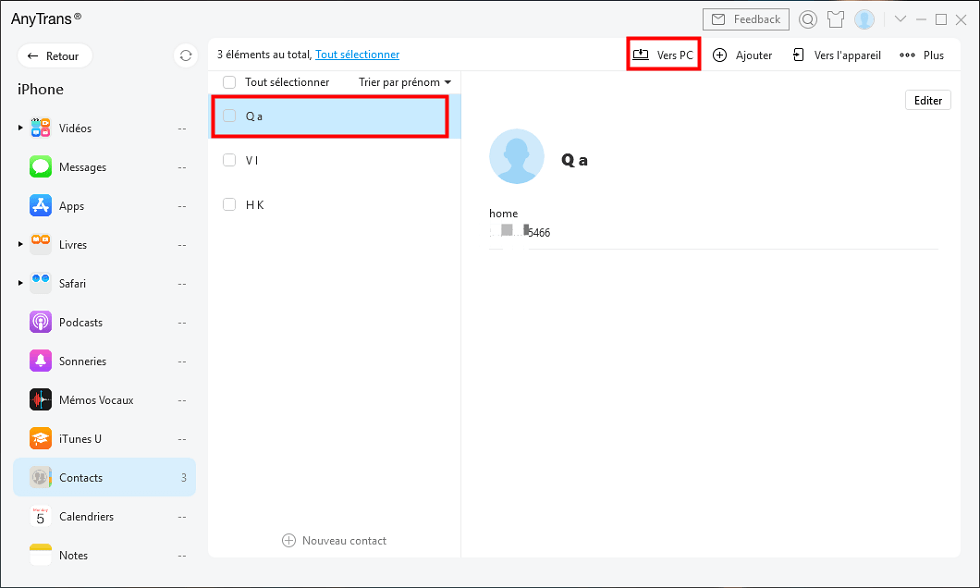
Transférer les contacts iPhone vers PC
Étape 3:Ouvrez votre compte Gmail dans le navigateur > En haut à droite de ta boîte mail, sélectionnez « Contacts »
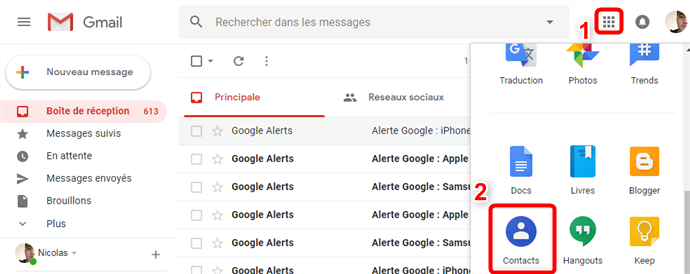
Transfert des contacts iPhone vers Gmail – étape 4
Étape 5:Ouvrez le menu puis cliquez sur Plus en haut à gauche > Cliquez sur Importer et sélectionner les contacts exportés iPhone
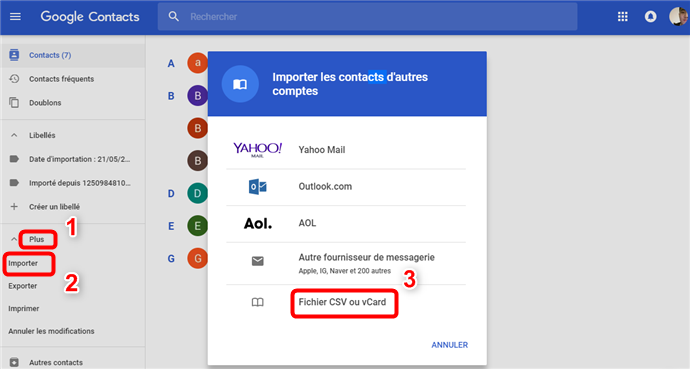
Synchronisation des contacts iPhone vers Gmail
Vous pouvez régler le format de contacts en cliquant sur le bouton Paramètre, bien sûr, vous pouvez transferer les contacts Gmail en cliquant sur Exporter de Google Contacts, puis utiliser la fonction Ajouter d’AnyTrans pour les importer vers iPhone.
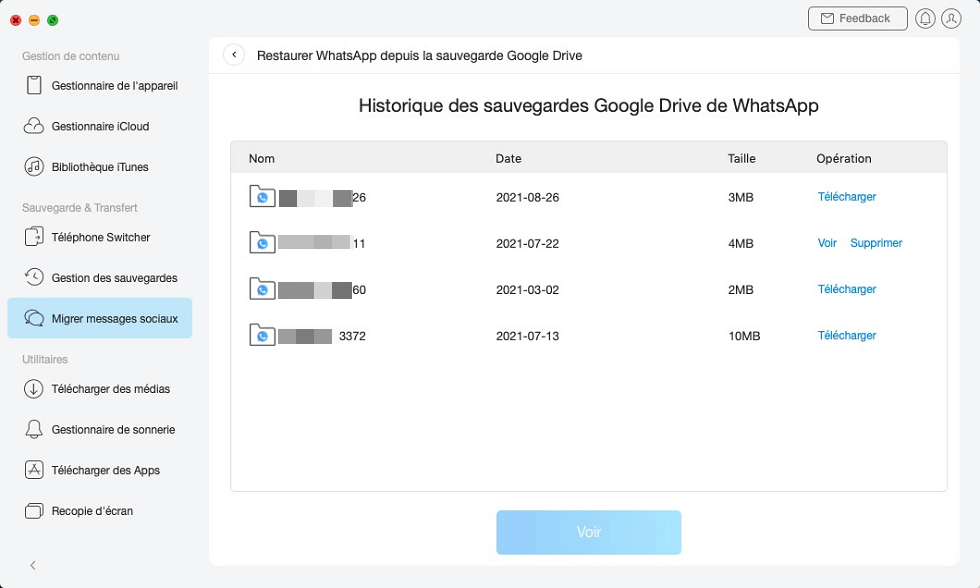
Historique des sauvegardes Google Drive de WhatsApp
Comment importer les contacts Google sur iPhone
Étape 1 : Sélectionnez le ou les contacts enregistrés sur votre compte Google, cliquez sur Exporter pour enregistrer ces contacts dans un emplacement sur l’ordinateur

Récupérer des numéros de téléphone supprimés sur Gmail
Étape 2 : Après que vous aurez téléchargé les contacts, veuillez ouvrir AnyTrans afin vous aide d’importer les contacts Google sur iPhone > Cliquez sur Contacts
Étape 3 : Sélectionnez le bouton Ajouter pour importer les contacts que vous venez de télécharger sur Google sur iPhone
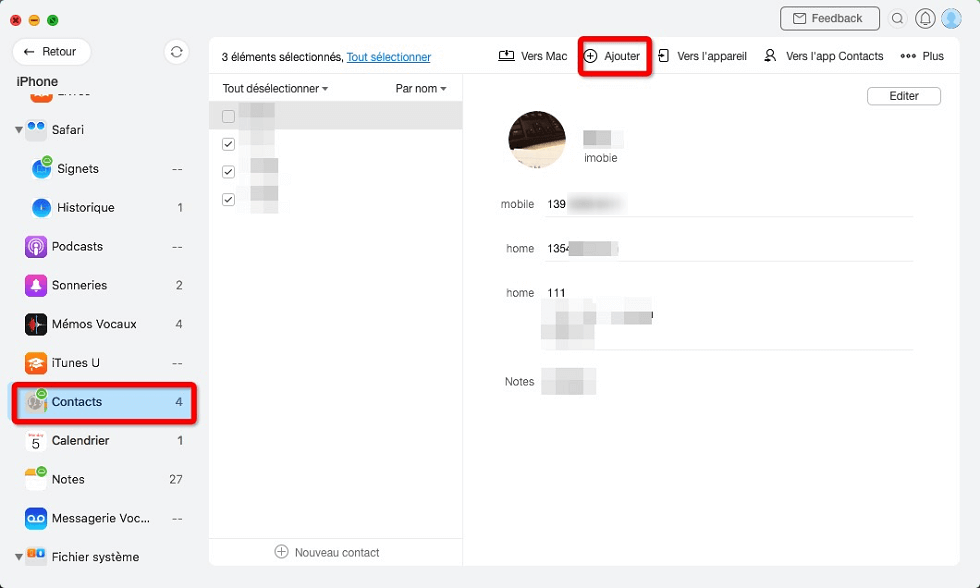
Ajouter contacts depuis Mac
Conclusion
Voilà, c’est très simple de transférer les contacts iPhone vers Gmail/Google, et de transférer les contacts Gmail/Google vers iPhone voulez réaliser le transfert sans limite, pourquoi pas télécharger et installer AnyTrans pour faire un essai gratuit. Si vous trouvez cet article utile, merci de le partager !
AnyTrans – Synchroniser les contacts iPhone
- AnyTrans pour iOS vous aide à synchroniser les contacts iPhone vers Gmail, Hotmail, Outlook et d’autres e-mail.
- Vous pouvez supprimer les contacts avec AnyTrans en un clic. Bien sur que vous puissiez aussi ajouter ses contacts sur iPhone/iPad librement.
Télécharger pour Win100% propre et sécuritaire
Télécharger pour Mac100% propre et sécuritaire
Téléchargement Gratuit* 100% propre et sécuritaire
Questions liées aux produits ? Contactez l'équipe Support à trouver une solution >




